Giáo án chuyên đề công nghệ 10 thiết kế cánh diều bài 2: Các lệnh vẽ và hiệu chỉnh bản vẽ
Giáo án chuyên đề bài 2: Các lệnh vẽ và hiệu chỉnh bản vẽ sách chuyên đề học tập công nghệ 10 thiết kế cánh diều. Giáo án chuyên đề bản word, trình bày rõ ràng cụ thể giúp giáo viên hướng dẫn học sinh mở rộng kiến thức sinh học phổ thông, phát triển năng lực, nâng cao khả năng định hướng nghệ nghiệp sau này. Thao tác tải về rất đơn giản, mời quý thầy cô tham khảo
Xem: =>
Click vào ảnh dưới đây để xem 1 phần giáo án rõ nét
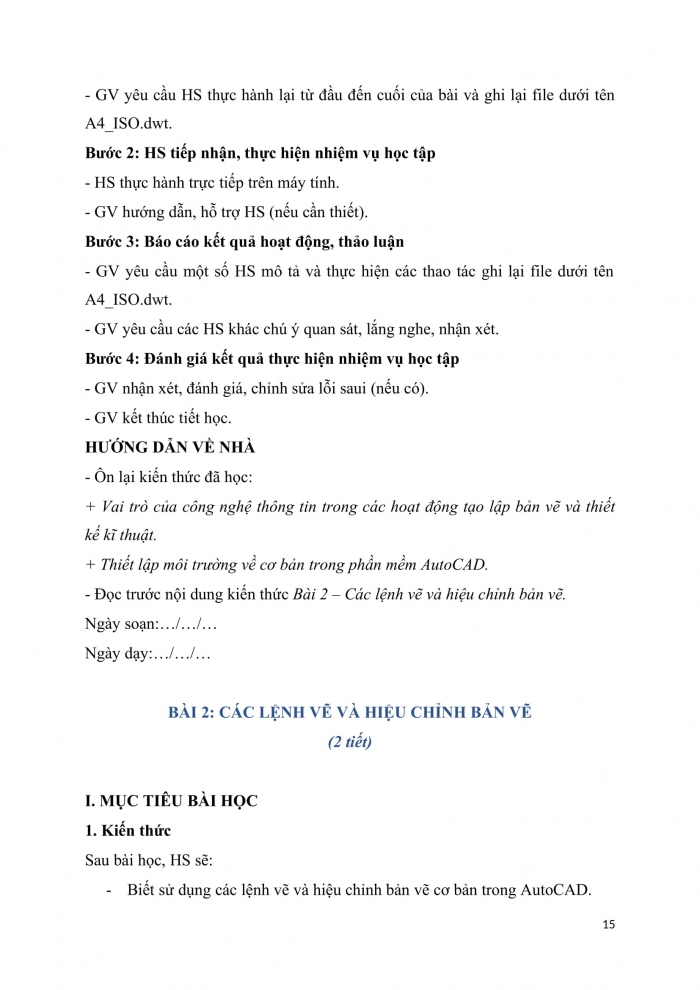
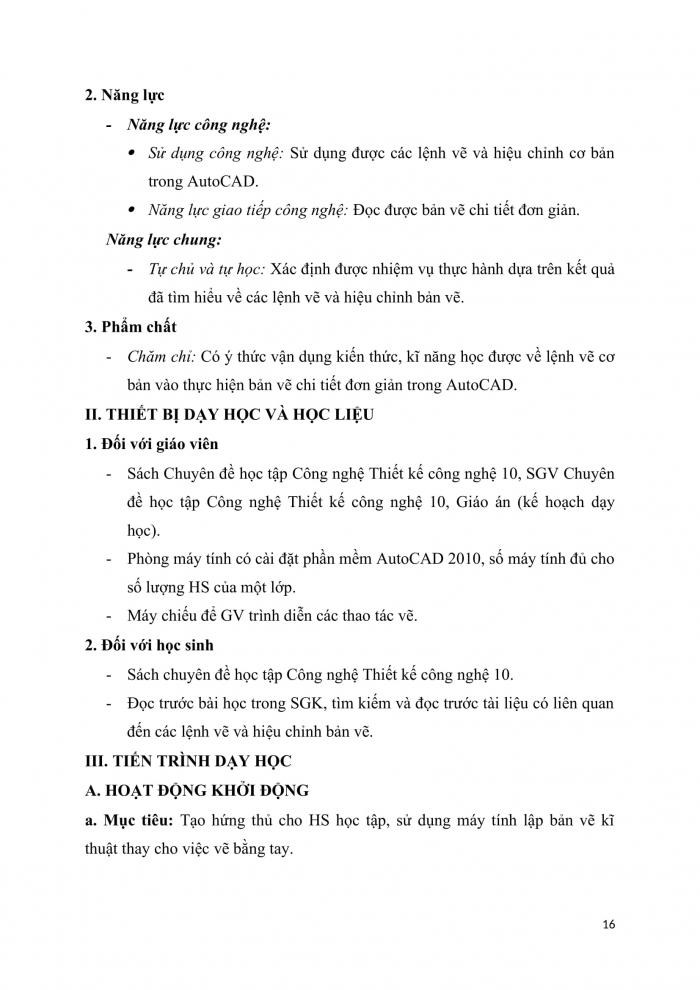
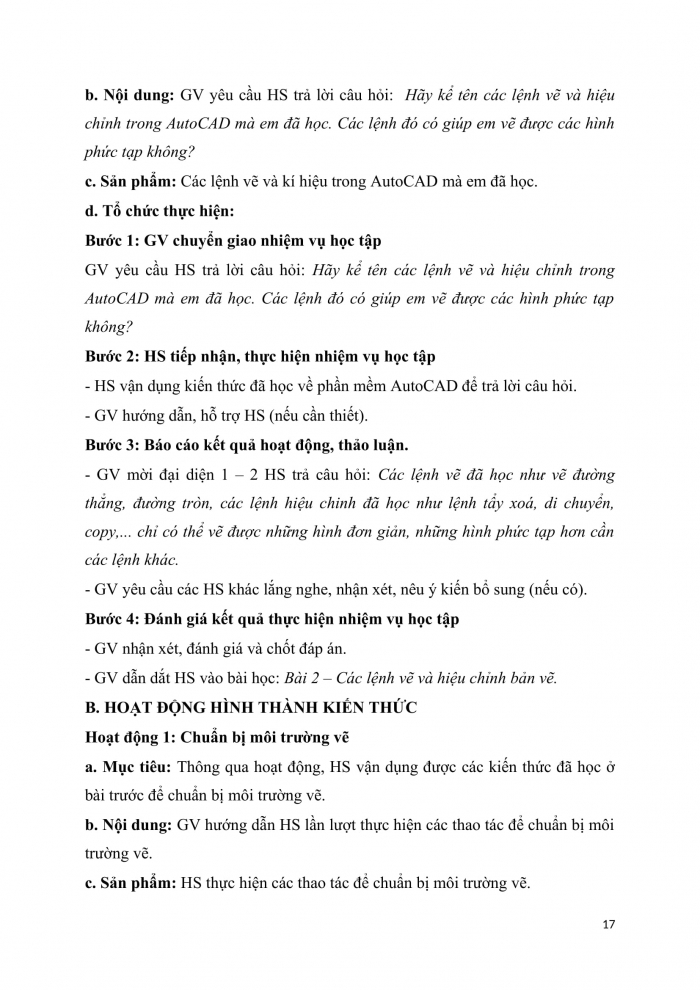
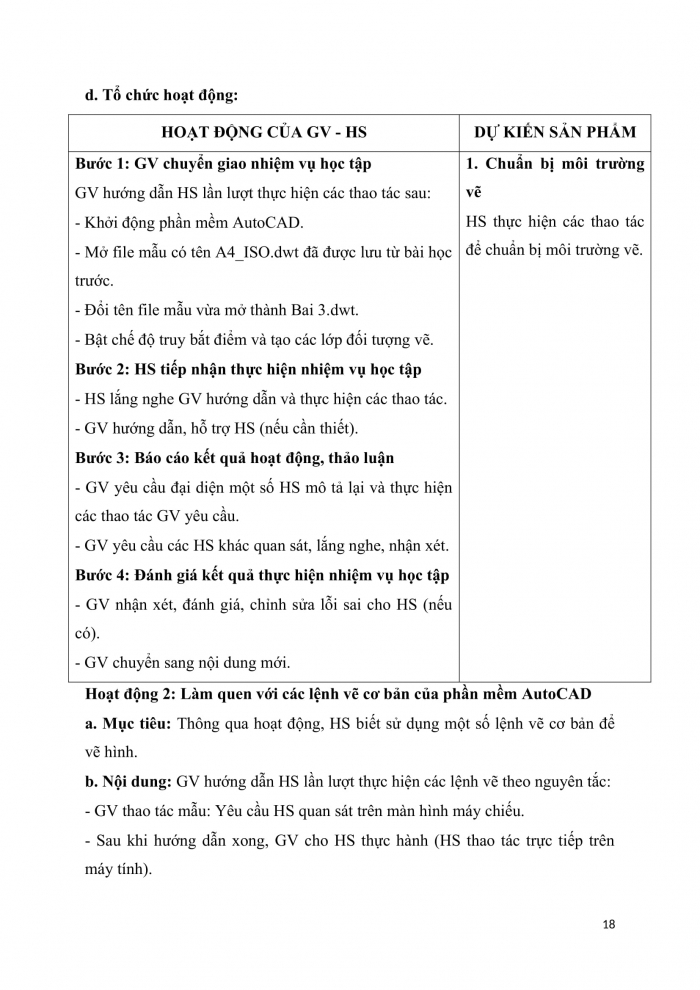

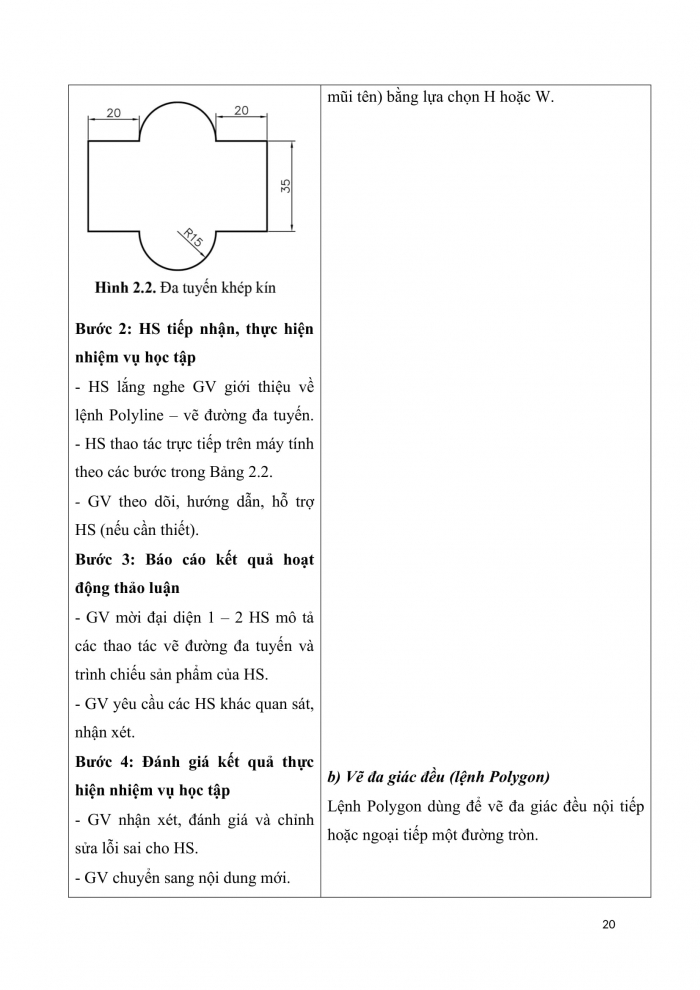
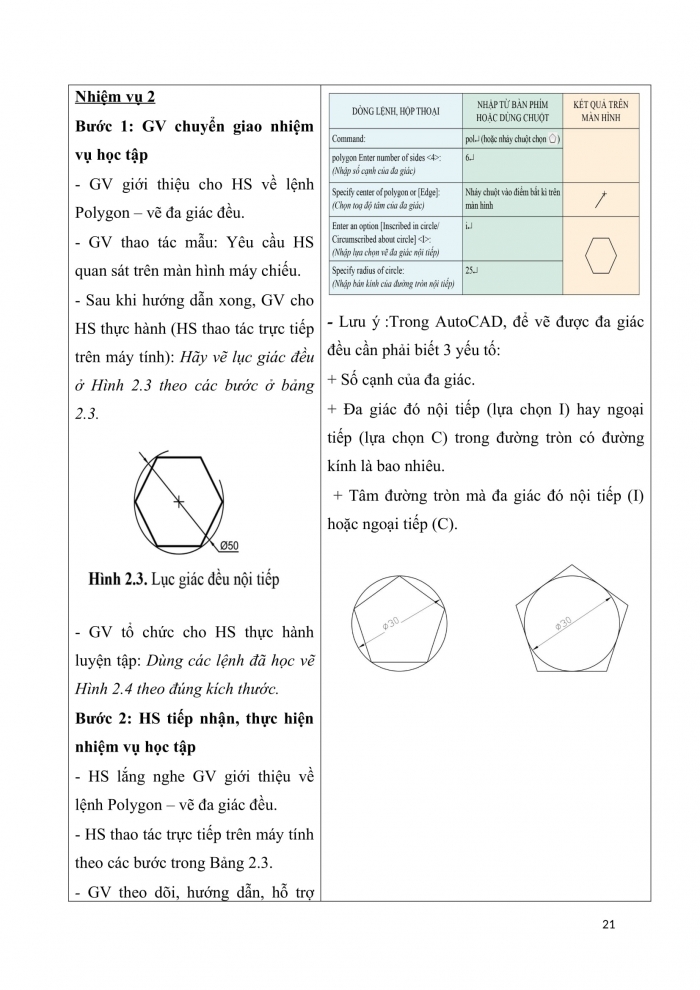
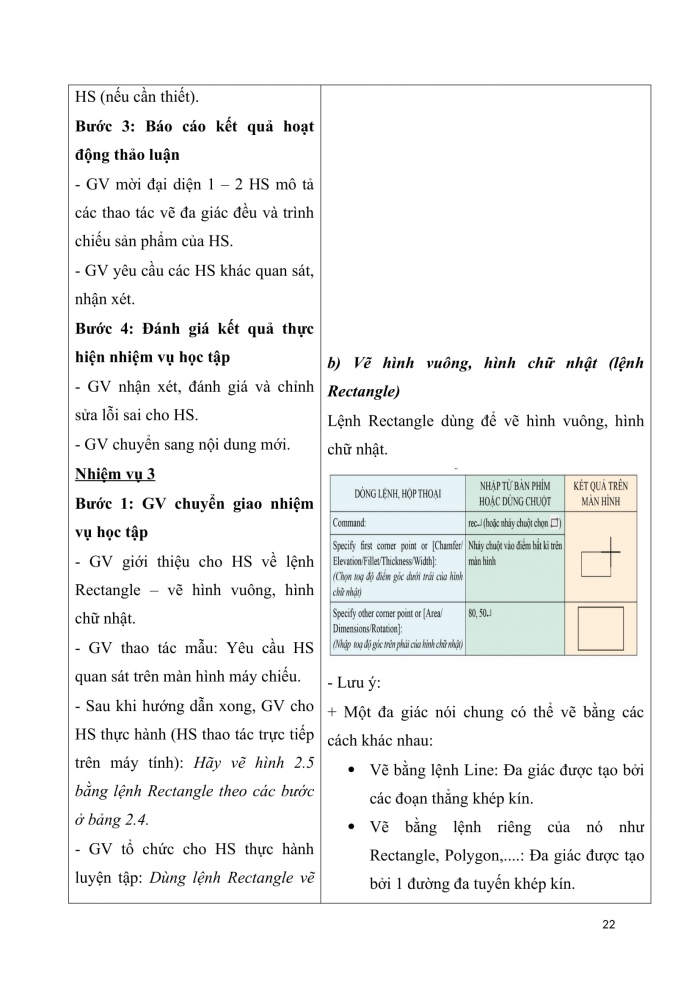
Xem video về mẫu Giáo án chuyên đề công nghệ 10 thiết kế cánh diều bài 2: Các lệnh vẽ và hiệu chỉnh bản vẽ
Xem toàn bộ: Giáo án chuyên đề Thiết kế công nghệ 10 cánh diều đủ cả năm
Ngày soạn:…/…/…
Ngày dạy:…/…/…
BÀI 2: CÁC LỆNH VẼ VÀ HIỆU CHỈNH BẢN VẼ
(2 tiết)
I. MỤC TIÊU BÀI HỌC
1. Kiến thức
Sau bài học, HS sẽ:
- Biết sử dụng các lệnh vẽ và hiệu chỉnh bản vẽ cơ bản trong AutoCAD.
2. Năng lực
- Năng lực công nghệ:
• Sử dụng công nghệ: Sử dụng được các lệnh vẽ và hiệu chỉnh cơ bản trong AutoCAD.
• Năng lực giao tiếp công nghệ: Đọc được bản vẽ chi tiết đơn giản.
Năng lực chung:
- Tự chủ và tự học: Xác định được nhiệm vụ thực hành dựa trên kết quả đã tìm hiểu về các lệnh vẽ và hiệu chỉnh bản vẽ.
3. Phẩm chất
- Chăm chỉ: Có ý thức vận dụng kiến thức, kĩ năng học được về lệnh vẽ cơ bản vào thực hiện bản vẽ chi tiết đơn giản trong AutoCAD.
II. THIẾT BỊ DẠY HỌC VÀ HỌC LIỆU
1. Đối với giáo viên
- Sách Chuyên đề học tập Công nghệ Thiết kế công nghệ 10, SGV Chuyên đề học tập Công nghệ Thiết kế công nghệ 10, Giáo án (kế hoạch dạy học).
- Phòng máy tính có cài đặt phần mềm AutoCAD 2010, số máy tính đủ cho số lượng HS của một lớp.
- Máy chiếu để GV trình diễn các thao tác vẽ.
2. Đối với học sinh
- Sách chuyên đề học tập Công nghệ Thiết kế công nghệ 10.
- Đọc trước bài học trong SGK, tìm kiếm và đọc trước tài liệu có liên quan đến các lệnh vẽ và hiệu chỉnh bản vẽ.
III. TIẾN TRÌNH DẠY HỌC
A. HOẠT ĐỘNG KHỞI ĐỘNG
a. Mục tiêu: Tạo hứng thủ cho HS học tập, sử dụng máy tính lập bản vẽ kĩ thuật thay cho việc vẽ bằng tay.
b. Nội dung: GV yêu cầu HS trả lời câu hỏi: Hãy kể tên các lệnh vẽ và hiệu chỉnh trong AutoCAD mà em đã học. Các lệnh đó có giúp em vẽ được các hình phức tạp không?
c. Sản phẩm: Các lệnh vẽ và kí hiệu trong AutoCAD mà em đã học.
d. Tổ chức thực hiện:
Bước 1: GV chuyển giao nhiệm vụ học tập
GV yêu cầu HS trả lời câu hỏi: Hãy kể tên các lệnh vẽ và hiệu chỉnh trong AutoCAD mà em đã học. Các lệnh đó có giúp em vẽ được các hình phức tạp không?
Bước 2: HS tiếp nhận, thực hiện nhiệm vụ học tập
- HS vận dụng kiến thức đã học về phần mềm AutoCAD để trả lời câu hỏi.
- GV hướng dẫn, hỗ trợ HS (nếu cần thiết).
Bước 3: Báo cáo kết quả hoạt động, thảo luận.
- GV mời đại diện 1 – 2 HS trả câu hỏi: Các lệnh vẽ đã học như vẽ đường thẳng, đường tròn, các lệnh hiệu chinh đã học như lệnh tẩy xoá, di chuyển, copy,... chỉ có thể vẽ được những hình đơn giản, những hình phức tạp hơn cần các lệnh khác.
- GV yêu cầu các HS khác lắng nghe, nhận xét, nêu ý kiến bổ sung (nếu có).
Bước 4: Đánh giá kết quả thực hiện nhiệm vụ học tập
- GV nhận xét, đánh giá và chốt đáp án.
- GV dẫn dắt HS vào bài học: Bài 2 – Các lệnh vẽ và hiệu chỉnh bản vẽ.
B. HOẠT ĐỘNG HÌNH THÀNH KIẾN THỨC
Hoạt động 1: Chuẩn bị môi trường vẽ
a. Mục tiêu: Thông qua hoạt động, HS vận dụng được các kiến thức đã học ở bài trước để chuẩn bị môi trường vẽ.
b. Nội dung: GV hướng dẫn HS lần lượt thực hiện các thao tác để chuẩn bị môi trường vẽ.
c. Sản phẩm: HS thực hiện các thao tác để chuẩn bị môi trường vẽ.
d. Tổ chức hoạt động:
HOẠT ĐỘNG CỦA GV - HS DỰ KIẾN SẢN PHẨM
Bước 1: GV chuyển giao nhiệm vụ học tập
GV hướng dẫn HS lần lượt thực hiện các thao tác sau:
- Khởi động phần mềm AutoCAD.
- Mở file mẫu có tên A4_ISO.dwt đã được lưu từ bài học trước.
- Đổi tên file mẫu vừa mở thành Bai 3.dwt.
- Bật chế độ truy bắt điểm và tạo các lớp đối tượng vẽ.
Bước 2: HS tiếp nhận thực hiện nhiệm vụ học tập
- HS lắng nghe GV hướng dẫn và thực hiện các thao tác.
- GV hướng dẫn, hỗ trợ HS (nếu cần thiết).
Bước 3: Báo cáo kết quả hoạt động, thảo luận
- GV yêu cầu đại diện một số HS mô tả lại và thực hiện các thao tác GV yêu cầu.
- GV yêu cầu các HS khác quan sát, lắng nghe, nhận xét.
Bước 4: Đánh giá kết quả thực hiện nhiệm vụ học tập
- GV nhận xét, đánh giá, chỉnh sửa lỗi sai cho HS (nếu có).
- GV chuyển sang nội dung mới. 1. Chuẩn bị môi trường vẽ
HS thực hiện các thao tác để chuẩn bị môi trường vẽ.
Hoạt động 2: Làm quen với các lệnh vẽ cơ bản của phần mềm AutoCAD
a. Mục tiêu: Thông qua hoạt động, HS biết sử dụng một số lệnh vẽ cơ bản để vẽ hình.
b. Nội dung: GV hướng dẫn HS lần lượt thực hiện các lệnh vẽ theo nguyên tắc:
- GV thao tác mẫu: Yêu cầu HS quan sát trên màn hình máy chiếu.
- Sau khi hướng dẫn xong, GV cho HS thực hành (HS thao tác trực tiếp trên máy tính).
c. Sản phẩm: HS thực hiện các thao tác trực tiếp trên máy tính.
d. Tổ chức hoạt động:
HOẠT ĐỘNG CỦA GV - HS DỰ KIẾN SẢN PHẨM
Nhiệm vụ 1
Bước 1: GV chuyển giao nhiệm vụ học tập
- GV giới thiệu cho HS về lệnh Polyline – vẽ đường đa tuyến.
- GV thao tác mẫu: Yêu cầu HS quan sát trên màn hình máy chiếu.
- Sau khi hướng dẫn xong, GV cho HS thực hành (HS thao tác trực tiếp trên máy tính): Hãy vẽ đường đa tuyến ở Hình 2.1 bằng lệnh Polyline theo các bước trong Bảng 2.2.
- GV cho HS thực hiện hoạt động Luyện tập: Dùng lệnh Polyline vẽ Hình 2.2.
Bước 2: HS tiếp nhận, thực hiện nhiệm vụ học tập
- HS lắng nghe GV giới thiệu về lệnh Polyline – vẽ đường đa tuyến.
- HS thao tác trực tiếp trên máy tính theo các bước trong Bảng 2.2.
- GV theo dõi, hướng dẫn, hỗ trợ HS (nếu cần thiết).
Bước 3: Báo cáo kết quả hoạt động thảo luận
- GV mời đại diện 1 – 2 HS mô tả các thao tác vẽ đường đa tuyến và trình chiếu sản phẩm của HS.
- GV yêu cầu các HS khác quan sát, nhận xét.
Bước 4: Đánh giá kết quả thực hiện nhiệm vụ học tập
- GV nhận xét, đánh giá và chỉnh sửa lỗi sai cho HS.
- GV chuyển sang nội dung mới.
Nhiệm vụ 2
Bước 1: GV chuyển giao nhiệm vụ học tập
- GV giới thiệu cho HS về lệnh Polygon – vẽ đa giác đều.
- GV thao tác mẫu: Yêu cầu HS quan sát trên màn hình máy chiếu.
- Sau khi hướng dẫn xong, GV cho HS thực hành (HS thao tác trực tiếp trên máy tính): Hãy vẽ lục giác đều ở Hình 2.3 theo các bước ở bảng 2.3.
- GV tổ chức cho HS thực hành luyện tập: Dùng các lệnh đã học vẽ Hình 2.4 theo đúng kích thước.
Bước 2: HS tiếp nhận, thực hiện nhiệm vụ học tập
- HS lắng nghe GV giới thiệu về lệnh Polygon – vẽ đa giác đều.
- HS thao tác trực tiếp trên máy tính theo các bước trong Bảng 2.3.
- GV theo dõi, hướng dẫn, hỗ trợ HS (nếu cần thiết).
Bước 3: Báo cáo kết quả hoạt động thảo luận
- GV mời đại diện 1 – 2 HS mô tả các thao tác vẽ đa giác đều và trình chiếu sản phẩm của HS.
- GV yêu cầu các HS khác quan sát, nhận xét.
Bước 4: Đánh giá kết quả thực hiện nhiệm vụ học tập
- GV nhận xét, đánh giá và chỉnh sửa lỗi sai cho HS.
- GV chuyển sang nội dung mới.
Nhiệm vụ 3
Bước 1: GV chuyển giao nhiệm vụ học tập
- GV giới thiệu cho HS về lệnh Rectangle – vẽ hình vuông, hình chữ nhật.
- GV thao tác mẫu: Yêu cầu HS quan sát trên màn hình máy chiếu.
- Sau khi hướng dẫn xong, GV cho HS thực hành (HS thao tác trực tiếp trên máy tính): Hãy vẽ hình 2.5 bằng lệnh Rectangle theo các bước ở bảng 2.4.
- GV tổ chức cho HS thực hành luyện tập: Dùng lệnh Rectangle vẽ hình 2.6 theo đúng kích thước.
Bước 2: HS tiếp nhận, thực hiện nhiệm vụ học tập
- HS lắng nghe GV giới thiệu về lệnh Rectangle – vẽ hình vuông, hình chữ nhật.
- HS thao tác trực tiếp trên máy tính theo các bước trong Bảng 2.4.
- GV theo dõi, hướng dẫn, hỗ trợ HS (nếu cần thiết).
Bước 3: Báo cáo kết quả hoạt động thảo luận
- GV mời đại diện 1 – 2 HS mô tả các thao tác vẽ hình vuông, hình chữ nhật và trình chiếu sản phẩm của HS.
- GV yêu cầu các HS khác quan sát, nhận xét.
Bước 4: Đánh giá kết quả thực hiện nhiệm vụ học tập
- GV nhận xét, đánh giá và chỉnh sửa lỗi sai cho HS.
- GV chuyển sang nội dung mới.
Nhiệm vụ 4
Bước 1: GV chuyển giao nhiệm vụ học tập
- GV giới thiệu cho HS về lệnh Spline – vẽ đường tự do.
- GV thao tác mẫu: Yêu cầu HS quan sát trên màn hình máy chiếu.
- Sau khi hướng dẫn xong, GV cho HS thực hành (HS thao tác trực tiếp trên máy tính): Hãy vẽ đường tự do đi qua điểm 1, 2, 3, 4 Hình 2.7 bằng lệnh Spline theo các bước ở bảng 2.5.
- GV tổ chức cho HS thực hiện hoạt động luyện tập: Dùng lệnh Spline vẽ Hình 2.8.
Bước 2: HS tiếp nhận, thực hiện nhiệm vụ học tập
- HS lắng nghe GV giới thiệu về lệnh lệnh Spline – Vẽ đường tự do.
- HS thao tác trực tiếp trên máy tính theo các bước trong Bảng 2.5.
- GV theo dõi, hướng dẫn, hỗ trợ HS (nếu cần thiết).
Bước 3: Báo cáo kết quả hoạt động thảo luận
- GV mời đại diện 1 – 2 HS mô tả các thao tác về lệnh lệnh Spline – Vẽ đường tự do.
và trình chiếu sản phẩm của HS.
- GV yêu cầu các HS khác quan sát, nhận xét.
Bước 4: Đánh giá kết quả thực hiện nhiệm vụ học tập
- GV nhận xét, đánh giá và chỉnh sửa lỗi sai cho HS.
- GV chuyển sang nội dung mới.
Nhiệm vụ 5
Bước 1: GV chuyển giao nhiệm vụ học tập
- GV giới thiệu cho HS về lệnh Spline – vẽ đường tự do.
- GV thao tác mẫu: Yêu cầu HS quan sát trên màn hình máy chiếu.
- Sau khi hướng dẫn xong, GV cho HS thực hành (HS thao tác trực tiếp trên máy tính): Hãy vẽ Hình 2.9 theo các bước ở bàng 2.6.
- GV tổ chức cho HS thực hành hoạt động luyện tập: Dùng các lệnh đã vẽ Hình 2.10.
Bước 2: HS tiếp nhận, thực hiện nhiệm vụ học tập
- HS lắng nghe GV giới thiệu về lệnh Ellipse – vẽ Elip
- HS thao tác trực tiếp trên máy tính theo các bước trong Bảng 2.6.
- GV theo dõi, hướng dẫn, hỗ trợ HS (nếu cần thiết).
Bước 3: Báo cáo kết quả hoạt động thảo luận
- GV mời đại diện 1 – 2 HS mô tả các thao tác về lệnh Ellipse – vẽ Elip và trình chiếu sản phẩm của HS.
- GV yêu cầu các HS khác quan sát, nhận xét.
Bước 4: Đánh giá kết quả thực hiện nhiệm vụ học tập
- GV nhận xét, đánh giá và chỉnh sửa lỗi sai cho HS.
- GV chuyển sang nội dung mới. 2. Làm quen với các lệnh vẽ cơ bản của phần mềm AutoCAD
a) Vẽ đường đa tuyến (lệnh Polyline)
Lệnh Polyline dùng để vẽ đã tuyến gồm các đoạn thẳng và các cung tròn nối tiếp nhau.
- Lưu ý:
+ Đường đa tuyến gồm nhiều đoạn thẳng hoặc cung tròn nối tiếp nhau như một đối tượng.
+ Với lệnh này có thể chuyển đổi từ đang vẽ đường thẳng (lựa chọn L) sang vẽ cung tròn (lựa chọn A) và ngược lại.
+ Có thể thay đổi chiều dày nét vẽ (ví dụ để vẽ mũi tên) bằng lựa chọn H hoặc W.
b) Vẽ đa giác đều (lệnh Polygon)
Lệnh Polygon dùng để vẽ đa giác đều nội tiếp hoặc ngoại tiếp một đường tròn.
- Lưu ý :Trong AutoCAD, để vẽ được đa giác đều cần phải biết 3 yếu tố:
+ Số cạnh của đa giác.
+ Đa giác đó nội tiếp (lựa chọn I) hay ngoại tiếp (lựa chọn C) trong đường tròn có đường kính là bao nhiêu.
+ Tâm đường tròn mà đa giác đó nội tiếp (I) hoặc ngoại tiếp (C).
b) Vẽ hình vuông, hình chữ nhật (lệnh Rectangle)
Lệnh Rectangle dùng để vẽ hình vuông, hình chữ nhật.
- Lưu ý:
+ Một đa giác nói chung có thể vẽ bằng các cách khác nhau:
• Vẽ bằng lệnh Line: Đa giác được tạo bởi các đoạn thẳng khép kín.
• Vẽ bằng lệnh riêng của nó như Rectangle, Polygon,....: Đa giác được tạo bởi 1 đường đa tuyến khép kín.
+ Với lệnh Rectangle, hình chữ nhật được vẽ khi biết toạ độ điểm hai đầu mút đường chéo của nó, do vậy khi vẽ cần nhập toạ độ góc dưới trái sau đó nhập toạ độ góc trên phải của hình chữ nhật.
d) Lệnh Spline – Vẽ đường tự do
Lệnh Spline dùng để vẽ đường tự do, đường giới hạn giữa phần hình chiếu và hình cắt, đường cắt lìa,...
e) Lệnh Ellipse – vẽ Elip
Lệnh Ellipse dùng để vẽ elip khi biết tâm và kích thước của hai bán trục.
- Lưu ý: Để vẽ được elip đều cần phải biết:
+ Tâm elip cần vẽ nằm ở đâu.
+ Kích thước nửa trục dài của elip.
+ Kích thước nửa trục ngắn của elip.
Hoạt động 3: Làm quen với các hiệu chỉnh cơ bản của phần mềm AutoCAD
a. Mục tiêu: Thông qua hoạt động, HS biết nắm và sử dụng được các lệnh hiệu chỉnh bản vẽ.
b. Nội dung: GV hướng dẫn HS lần lượt thực hiện các lệnh hiệu chỉnh bản vẽ.
- GV thao tác mẫu: Yêu cầu HS quan sát trên màn hình máy chiếu.
- Sau khi hướng dẫn xong, GV cho HS thực hành (HS thao tác trực tiếp trên máy tính).
c. Sản phẩm: HS thực hiện các thao tác trực tiếp trên máy tính.
d. Tổ chức hoạt động:
HOẠT ĐỘNG CỦA GV - HS DỰ KIẾN SẢN PHẨM
Nhiệm vụ 1
Bước 1: GV chuyển giao nhiệm vụ học tập
- GV giới thiệu cho HS về lệnh Copy – sao chép
- GV thao tác mẫu: Yêu cầu HS quan sát trên màn hình máy chiếu.
- Sau khi hướng dẫn xong, GV cho HS thực hành (HS thao tác trực tiếp trên máy tính): Sao chép đường tròn có sẵn ở vị trí A sang vị trí B trên Hình 2.12 theo các bước ở bảng 2.7.
- GV tổ chức cho HS thực hành luyện tập: Sao chép đường tròn thành 4 đường tròn khác có tâm nằm ở các góc của hình vuông trên Hình 2.13.
Bước 2: HS tiếp nhận, thực hiện nhiệm vụ học tập
- HS lắng nghe GV giới thiệu về lệnh Copy – sao chép đối tượng.
- HS thao tác trực tiếp trên máy tính theo các bước trong Bảng 2.7.
- GV theo dõi, hướng dẫn, hỗ trợ HS (nếu cần thiết).
Bước 3: Báo cáo kết quả hoạt động thảo luận
- GV mời đại diện 1 – 2 HS mô tả các thao tác về lệnh lệnh Copy – Sao chép đối tượng và trình chiếu sản phẩm của HS.
- GV yêu cầu các HS khác quan sát, nhận xét.
Bước 4: Đánh giá kết quả thực hiện nhiệm vụ học tập
- GV nhận xét, đánh giá và chỉnh sửa lỗi sai cho HS.
- GV chuyển sang nội dung mới.
Nhiệm vụ 2
Bước 1: GV chuyển giao nhiệm vụ học tập
- GV giới thiệu cho HS về lệnh Move – Di chuyển đối tượng.
- GV thao tác mẫu: Yêu cầu HS quan sát trên màn hình máy chiếu.
- Sau khi hướng dẫn xong, GV cho HS thực hành (HS thao tác trực tiếp trên máy tính): Di chuyển đường tròn Hình 2.12 từ vị trí A sang vị trí B theo các bước ở bảng 2.8.
- GV mở rộng kiến thức, yêu cầu HS trả lời câu hỏi: Hãy so sánh kết quả của lệnh Move và lệnh Copy.
Bước 2: HS tiếp nhận, thực hiện nhiệm vụ học tập
- HS lắng nghe GV giới thiệu về lệnh Move – Di chuyển đối tượng.
- HS thao tác trực tiếp trên máy tính theo các bước trong Bảng 2.8.
- GV theo dõi, hướng dẫn, hỗ trợ HS (nếu cần thiết).
Bước 3: Báo cáo kết quả hoạt động thảo luận
- GV mời đại diện 1 – 2 HS mô tả các thao tác về lệnh Move – Di chuyển đối tượng và trình chiếu sản phẩm của HS.
- GV yêu cầu các HS khác quan sát, nhận xét.
Bước 4: Đánh giá kết quả thực hiện nhiệm vụ học tập
- GV nhận xét, đánh giá và chỉnh sửa lỗi sai cho HS.
- GV chuyển sang nội dung mới.
Nhiệm vụ 3
Bước 1: GV chuyển giao nhiệm vụ học tập
- GV giới thiệu cho HS về lệnh Rotate – Xoay đối tượng.
- GV thao tác mẫu: Yêu cầu HS quan sát trên màn hình máy chiếu.
- Sau khi hướng dẫn xong, GV cho HS thực hành (HS thao tác trực tiếp trên máy tính): Xoay hình chữ nhật 1 góc 90° quanh tâm đường tròn theo các bươc ở bảng 2.9.
Bước 2: HS tiếp nhận, thực hiện nhiệm vụ học tập
- HS lắng nghe GV giới thiệu về lệnh Rotate – Xoay đối tượng.
- HS thao tác trực tiếp trên máy tính theo các bước trong Bảng 2.9.
- GV theo dõi, hướng dẫn, hỗ trợ HS (nếu cần thiết).
Bước 3: Báo cáo kết quả hoạt động thảo luận
- GV mời đại diện 1 – 2 HS mô tả các thao tác về lệnh Rotate – Xoay đối tượng và trình chiếu sản phẩm của HS.
- GV yêu cầu các HS khác quan sát, nhận xét.
Bước 4: Đánh giá kết quả thực hiện nhiệm vụ học tập
- GV nhận xét, đánh giá và chỉnh sửa lỗi sai cho HS.
- GV chuyển sang nội dung mới.
Nhiệm vụ 4
Bước 1: GV chuyển giao nhiệm vụ học tập
- GV giới thiệu cho HS về lệnh Break – Ngắt bỏ một phần đối tượng.
- GV thao tác mẫu: Yêu cầu HS quan sát trên màn hình máy chiếu.
- Sau khi hướng dẫn xong, GV cho HS thực hành (HS thao tác trực tiếp trên máy tính): Hãy xóa bỏ đoạn giữa (từ P1 đến P2) của một đoạn thẳng như ở Hình 2.15 theo các bước ở bảng 2.10.
- GV mở rộng kiến thức, yêu cầu HS trả lời câu hỏi: Sự khác nhau cơ bản giữa lệnh Trim và lệnh Break là gì?
- GV tổ chức cho HS thực hành luyện tập: Vẽ Hình 2.16a sau đó dùng lệnh Break xóa bỏ các phần thừa của hai trục đối xứng để có kết quả như Hình 2.16b.
Bước 2: HS tiếp nhận, thực hiện nhiệm vụ học tập
- HS lắng nghe GV giới thiệu về lệnh Break – Ngắt bỏ một phần đối tượng.
- HS thao tác trực tiếp trên máy tính theo các bước trong Bảng 2.10.
- GV theo dõi, hướng dẫn, hỗ trợ HS (nếu cần thiết).
Bước 3: Báo cáo kết quả hoạt động thảo luận
- GV mời đại diện 1 – 2 HS mô tả các thao tác về lệnh Break – Ngắt bỏ một phần đối tượng và trình chiếu sản phẩm của HS.
- GV yêu cầu các HS khác quan sát, nhận xét.
Bước 4: Đánh giá kết quả thực hiện nhiệm vụ học tập
- GV nhận xét, đánh giá và chỉnh sửa lỗi sai cho HS.
- GV chuyển sang nội dung mới.
Nhiệm vụ 5
Bước 1: GV chuyển giao nhiệm vụ học tập
- GV giới thiệu cho HS về lệnh Chamfer – Vát góc.
- GV thao tác mẫu: Yêu cầu HS quan sát trên màn hình máy chiếu.
- Sau khi hướng dẫn xong, GV cho HS thực hành (HS thao tác trực tiếp trên máy tính): Hãy vát góc hai cạnh của hình chữ nhật trên hình 2.17 theo các bước ở bảng 2.11.
- GV tổ chức cho HS thực hành luyện tập: Dùng các lệnh đã học vẽ hình 2.18 theo đúng kích thước.
Bước 2: HS tiếp nhận, thực hiện nhiệm vụ học tập
- HS lắng nghe GV giới thiệu về lệnh Chamfer – Vát góc.
- HS thao tác trực tiếp trên máy tính theo các bước trong Bảng 2.11.
- GV theo dõi, hướng dẫn, hỗ trợ HS (nếu cần thiết).
Bước 3: Báo cáo kết quả hoạt động thảo luận
- GV mời đại diện 1 – 2 HS mô tả các thao tác về lệnh Chamfer – Vát góc và trình chiếu sản phẩm của HS.
- GV yêu cầu các HS khác quan sát, nhận xét.
Bước 4: Đánh giá kết quả thực hiện nhiệm vụ học tập
- GV nhận xét, đánh giá và chỉnh sửa lỗi sai cho HS.
- GV chuyển sang nội dung mới.
Nhiệm vụ 6
Bước 1: GV chuyển giao nhiệm vụ học tập
- GV giới thiệu cho HS về lệnh Fillet – Bo tròn.
- GV thao tác mẫu: Yêu cầu HS quan sát trên màn hình máy chiếu.
- Sau khi hướng dẫn xong, GV cho HS thực hành (HS thao tác trực tiếp trên máy tính): Hãy bo tròn hai cạnh của hình chữ nhật bằng cung tròn R9 trên Hình 2.19 theo các bước ở bảng 2.12.
- GV tổ chức cho HS thực hành luyện tập: Dùng các lệnh đã học vẽ hình 2.20 theo đúng kích thước.
Bước 2: HS tiếp nhận, thực hiện nhiệm vụ học tập
- HS lắng nghe GV giới thiệu về lệnh Fillet – Bo tròn.
- HS thao tác trực tiếp trên máy tính theo các bước trong Bảng 2.12.
- GV theo dõi, hướng dẫn, hỗ trợ HS (nếu cần thiết).
Bước 3: Báo cáo kết quả hoạt động thảo luận
- GV mời đại diện 1 – 2 HS mô tả các thao tác về lệnh Fillet – Bo tròn và trình chiếu sản phẩm của HS.
- GV yêu cầu các HS khác quan sát, nhận xét.
Bước 4: Đánh giá kết quả thực hiện nhiệm vụ học tập
- GV nhận xét, đánh giá và chỉnh sửa lỗi sai cho HS. 3. Làm quen với các hiệu chỉnh cơ bản của phần mềm AutoCAD
a) Lệnh Copy – Sao chép đối tượng
Lệnh copy dùng để sao chép đối tượng có sẵn thành nhiều đối tượng giống nhau. Sau khi sao chép, đối tượng cũ vẫn được giữ nguyên.
- Lưu ý:
+ Lệnh Copy được sử dụng khi phải vẽ nhiều đối tượng có hình dạng và kích thước giống nhau, khi đó ta chỉ cần vẽ một đối tượng sau đó sao chép ra thành nhiều đối tượng.
+ Về nguyên tắc, thao tác dùng lệnh Copy giống như lệnh Move, chỉ khác sau khi copy đối tượng ban đầu vẫn được giữ nguyên.
b) Lệnh Move – Di chuyển đối tượng
Lệnh move dùng để di chuyển đối tượng có sẵn tới một vị trí khác mà không thay đổi hướng và kích thước. Sau khi di chuyển thì hình vẽ ở vị trí cũ không còn.
- Lưu ý:
+ Khi dùng lệnh move, đối tượng sẽ di chuyển từ vị trí này sang vị trí khác, đối tượng ban đầu sẽ không còn.
+ Điểm bắt đầu di chuyển và điểm đích đến thưởng được chọn là những điểm đặc biệt nằm trên đối tượng ví dụ như: đầu mút hay điểm giữa của đoạn thẳng, tâm của vòng tròn,... khi đó dùng chuột phối hợp với truy bắt điểm để chọn.
+ Có thể nhập toạ độ điểm bắt đầu và toạ độ điểm đích khi biết chính xác từ bàn phím.
c) Lệnh Rotate – Xoay đối tượng
Lệnh Rotate dùng để xoay đối tượng vẽ quanh một điểm chuẩn gọi là tâm.
d) Lệnh Break – Ngắt bỏ một phần đối tượng
Lệnh Break dùng để xóa bỏ một phần đối tượng vẽ.
- Sự khác biệt giữa Break với lệnh Trim là có thể ngắt bỏ bất cứ phần nào trên đối tượng, đối tượng bị ngắt không nhất thiết phải giao với một đối tượng khác. Khi muốn ngắt bỏ một đoạn nào đó, ta dùng chuột chọn điểm bắt đầu ngắt và chọn điểm cuối cần ngắt. Chú ý tắt bỏ chế độ truy bắt điểm cho dễ thao tác.
e) Lệnh Chamfer – Vát góc
Lệnh Chamfer dùng để vát góc giữa hai cạnh của đối tượng.
- Với lệnh này cần lưu ý có hai trường hợp:
+ Khoảng cách vát giữa hai cạnh bằng nhau: Sau khi ra lệnh và chọn nhập khoảng cách với lựa chọn d (distance), ta nhập hai khoảng cách bằng nhau.
+ Khoảng cách vát giữa hai cạnh khác nhau: Sau khi ra lệnh và chọn nhập khoảng cách với lựa chọn d, ta nhập khoảng cách vát của cạnh thứ nhất, sau đó nhập khoảng cách vát cạnh thứ hai. Khi nháy chuột chọn cạnh vát, cạnh nào được chọn nhảy trước thì cạnh đó sẽ có khoảng cách vát của cạnh thứ nhất.
Khi cần vát nhiều góc khác nhau với cùng khoảng cách, ta gõ M sau khi nhập khoảng cách với lựa chọn d.
f) Lệnh Fillet – Bo tròn
Lệnh Fillet dùng để bo tròn giữa hai cạnh của đối tượng.
Lệnh này sử dụng tương tự như lệnh vát góc, chỉ khác thay lựa chọn d bằng lựa chọn R (Radius).
C. HOẠT ĐỘNG LUYỆN TẬP
a. Mục tiêu: Thông qua hoạt động, HS biết sử dụng các kiến thức đã học để vẽ lại một số hình trong SGK.
b. Nội dung: GV yêu cầu HS vẽ lại theo các đề trong hình 2.21 SGK.
c. Sản phẩm: Bản vẽ kĩ thuật hoàn thiện.
d. Tổ chức thực hiện
Bước 1: GV chuyển giao nhiệm vụ học tập
GV yêu cầu HS thực hiện các nội dung sau:
- Thoát khỏi AutoCAD.
- Khởi động lại AutoCAD, mở file A4_ISO.dwt.
- Đổi tên file thành Luyentap.dwt.
– Vẽ lại theo các đề trong hình 2.21 SGK.
Bước 2: HS tiếp nhận, thực hiện nhiệm vụ học tập
- HS vận dụng các kiến thức, kĩ năng đã được học về các lệnh vẽ và hiệu chỉnh bản vẽ để thực hiện nhiệm vụ.
- GV theo dõi, quan sát, hỗ trợ HS (nếu cần thiết).
Bước 3: Báo cáo kết quả hoạt động, thảo luận
GV trình chiếu một số sản phẩm của HS và yêu cầu cả lớp quan sát, nhận xét.
Bước 4: Đánh giá kết quả thực hiện nhiệm vụ học tập
- GV nhận xét, đánh giá và chỉnh sửa lỗi sai cho HS (nếu có).
- GV chuyển sang nội dung mới.
D. HOẠT ĐỘNG VẬN DỤNG
a. Mục tiêu: Vận dụng kiến thức đã học để hoàn thành bài tập.
b. Nội dung: GV yêu cầu HS sử dụng phần mềm AutoCAD để vẽ lại các bài luyện tập.
c. Sản phẩm: Bản vẽ kĩ thuật hoàn thiện.
d. Tổ chức thực hiện
Bước 1: GV chuyển giao nhiệm vụ học tập
GV giao nhiệm vụ cho HS: Sử dụng phần mềm AutoCAD để vẽ lại các bài luyện tập.
Bước 2: HS tiếp nhận, thực hiện nhiệm vụ học tập
- HS vận dụng các kiến thức, kĩ năng đã được học về các lệnh vẽ và hiệu chỉnh bản vẽ để thực hiện nhiệm vụ (vẽ tại phòng thực hành của trường hoặc về nhà).
- GV theo dõi, quan sát, hỗ trợ HS (nếu cần thiết).
Bước 3: Báo cáo kết quả hoạt động, thảo luận
GV kiểm tra trực tiếp trên màn hình khi HS vẽ xong hoặc file HS nộp vào buổi sau.
Bước 4: Đánh giá kết quả thực hiện nhiệm vụ học tập
- GV hận xét, đánh giá và cho điểm.
- GV kết thúc tiết học.
HƯỚNG DẪN VỀ NHÀ
- Ôn lại kiến thức đã học: Các lệnh vẽ và hiệu chỉnh bản vẽ cơ bản trong AutoCAD.
- Đọc và tìm hiểu nội dung Bài 3 – Gạch mặt cắt, ghi kích thước và viết chữ cho bản vẽ.
Trên chỉ là 1 phần của giáo án. Giáo án khi tải về có đầy đủ nội dung của bài. Đủ nội dung của học kì I + học kì II
Đủ kho tài liệu môn học
=> Tài liệu sẽ được gửi ngay và luôn
Cách tải:
- Bước 1: Chuyển phí vào STK: 1214136868686 - cty Fidutech - MB
- Bước 2: Nhắn tin tới Zalo Fidutech - nhấn vào đây để thông báo và nhận tài liệu
Xem toàn bộ: Giáo án chuyên đề Thiết kế công nghệ 10 cánh diều đủ cả năm
GIÁO ÁN WORD LỚP 10 - SÁCH CÁNH DIỀU
GIÁO ÁN POWERPOINT LỚP 10 - SÁCH CÁNH DIỀU
GIÁO ÁN CHUYÊN ĐỀ LỚP 10 - SÁCH CÁNH DIỀU
GIÁO ÁN LỚP 10 CÁC BỘ SÁCH KHÁC
Giáo án lớp 10 sách chân trời sáng tạo (bản word)
Giáo án lớp 10 sách chân trời sáng tạo (bản powrerpoint)
Giáo án lớp 10 sách kết nối tri thức (bản word)
Giáo án lớp 10 sách kết nối tri thức (bản powrerpoint)
Cách đặt mua:
Liên hệ Zalo: Fidutech - Nhấn vào đây
